不想学 Python,零基础也能用的自动化工具-UI.Vision RPA
无需懂编程代码,只需安装浏览器插件,3 分钟速成爬虫攻略。
Python 被认为是次时代必学语言,也就成为贩卖知识焦虑最好的标靶,各大平台隔三差五就想让我们买课程。
但普通人真的有必要学 Python 吗?量化交易、人工智能、数据分析,你用得到哪个?
当然,程序员、金融等相关从业者学 Python 无可厚非。可是,请不要推荐小白学 Python,90% 的人学了只是浪费时间。花 3 个月编程,也不一定能解决我们的基础功能需求。
请把你的时间花在更重要的事情上,克服知识焦虑。学一百种热门语言,不如熟练掌握一个好的工具。

以下内容只适合不想学 Python,不懂编程,又想使用自动化和爬虫的小白,高手可以关闭页面了。
UI.Vision RPA 是一款开源的全平台自动化工具,无需懂编程,即可完成网页和桌面自动化操作,包括文件上传、表单填写、内容抓取、定时截图、爬虫抓取等。
安装 UI.Vision
UI.Vision RPA 的主体是浏览器插件,只需去应用商店即可完成安装。
- Chrome 插件:https://chrome.google.com/webstore/detail/uivision-rpa/gcbalfbdmfieckjlnblleoemohcganoc
- Firefox 插件:https://addons.mozilla.org/zh-CN/firefox/addon/rpa/
- Edge 插件:https://microsoftedge.microsoft.com/addons/detail/uivision-rpa-浏览器自动化工具/goapmjinbaeomoemgdcnnhoedopjnddd
零门槛入门
UI.Vision RPA 的运行脚本叫做「宏」。界面很简单,左侧是宏的范例库和本地文件,右侧是宏的运行和反馈区。
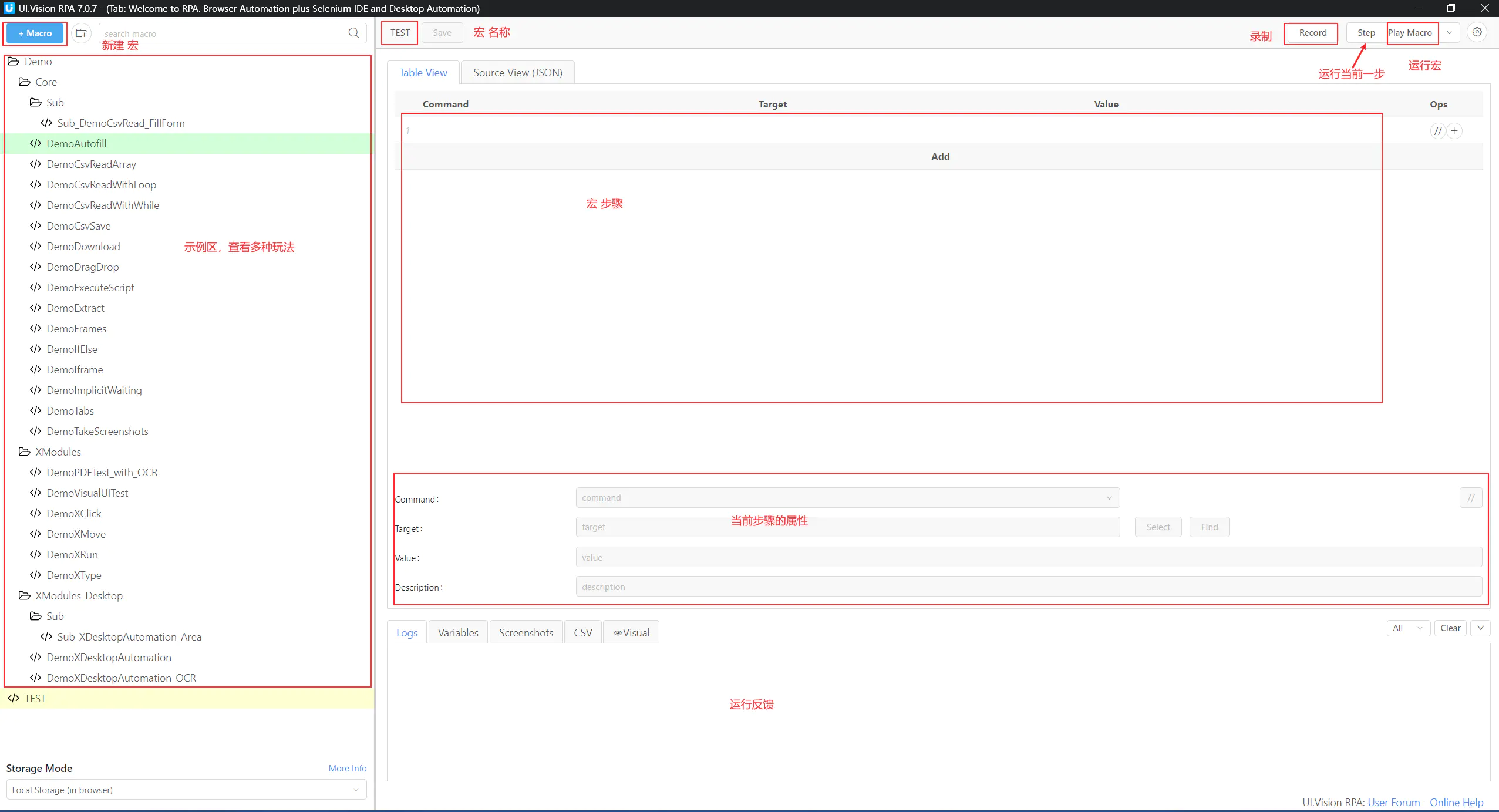
打开 UI.Vision 插件,点击右上角按钮「Record」,插件会把你的操作录制为宏脚本。
执行时,选中左侧保存的宏,然后点击右上角的按钮「Play Macro」,即可回放指定宏。点击「Play Loop」,则可让宏循环运行。循环次数 ${!LOOP} 可作为变量使用。
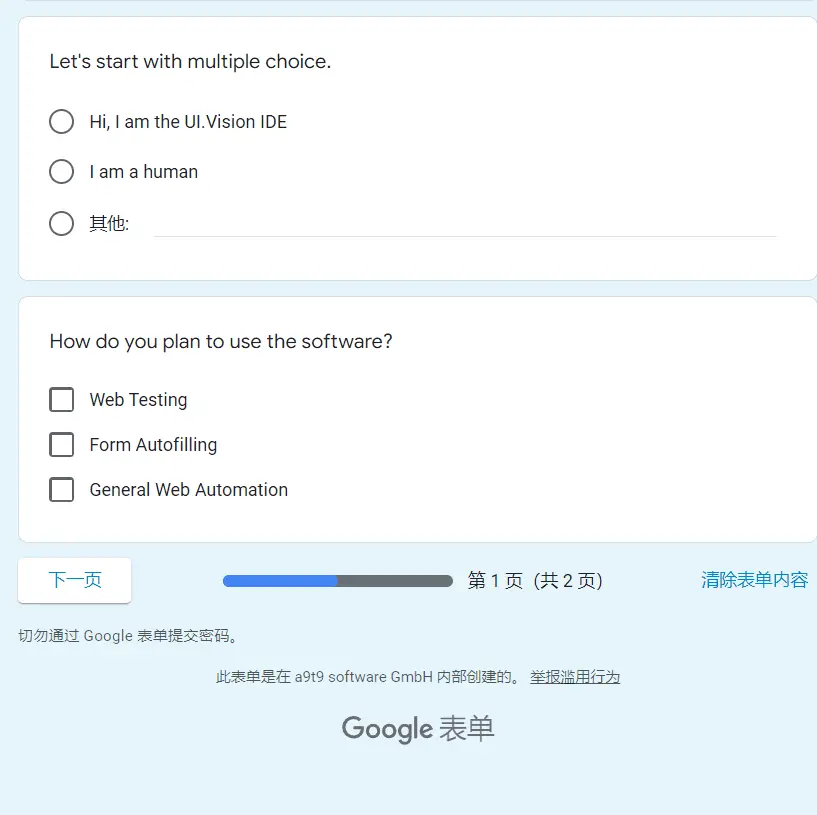
第一次使用
以范例库中的 DemoAutofill 为例,这是网页自动填充在线表格的宏,点击右上方的「Step」按钮逐步运行宏。有进阶需求的话,把范例一个个拆解学习,了解命令的使用方式。
前 1-3 步使用「store」命令,对宏进行基本设置,如运行速度、超时等待、页面最长载入时间。点击命令右侧的「info for this command」可查看当前命令的官方文档。
第 4 步使用「open」命令,打开指定网址。
第 5-8 步使用「click」命令,依次点击指定按钮。
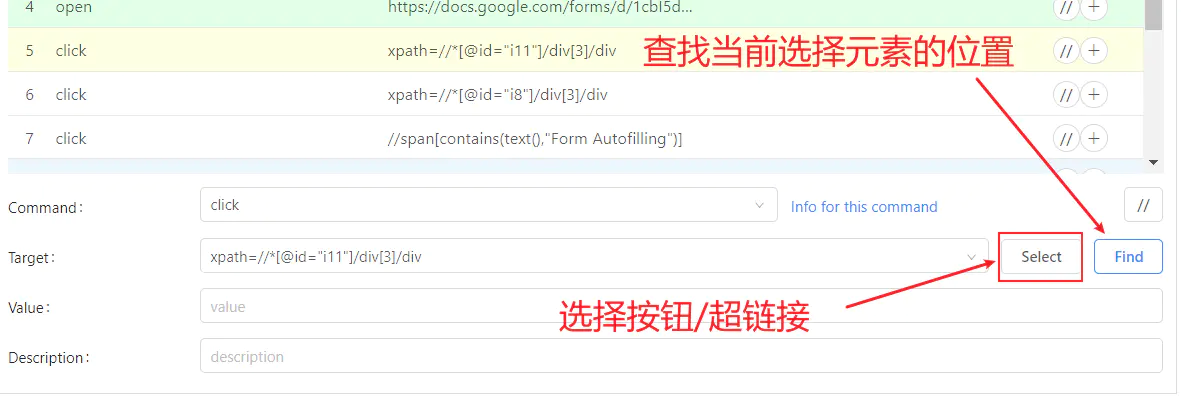
UI.Vision 点击命令 第 9 步使用「pause」命令,延时 500 毫秒。
第 10 步使用「captureScreenshot」命令,对可见网页部分截图,记录运行步骤。
第 11 步使用「clickAndWait」命令,单击指定按钮后等待页面加载。
第 12-13 步使用「type」命令,在指定区域输出指定文字。
第 14 步使用「captureScreenshot」命令,对可见网页部分截图,记录运行步骤。
第 15 步使用「pause」命令,延时 1000 毫秒。
第 16 步使用「clickAndWait」命令,单击指定按钮后等待页面加载。
第 17 步使用「captureScreenshot」命令,对可见网页部分截图,记录运行步骤。
第 18 步使用「echo」命令,调用浏览器通知模块,弹出指定提示。
第 19 步使用「comment」命令,注释当前步骤,无实际作用。
第 20 步使用「open」命令,打开指定网址。
最后一步使用「assertTitle」命令,获取网站的标题,并检查是否与指定文本相符合,判断宏是否运行成功。
不同变量重复运行
用不同的变量文本进行重复的网页操作,需要使用 UI.Vision 的 csvRead 命令。下面以「依次打开不同链接」为例。
- 点击 UI.Vision 右下角的「CSV」>「Import CSV」,用 CSV 文件导入批量处理内容。
- 使用「csvReadArray」命令,Target 输入文件名「1.csv」,Value 输入分组名「link」。
- 使用「executeScript」命令,Target 输入计算脚本
return ${!LOOP} - 1;,Value 输入自定义变量名num。数组序号以 0 开始而循环序号${!LOOP}以 1 起始,所以数组序号为${!LOOP}-1。 - 使用「open」命令,Target 输入变量参数
${link[${num}]},${link[x]}指 link 数组中序号为 x 的成员。 - 使用「pause」命令,Target 输入延时时间,单位为毫秒。
- 点击右上角「Play Macro」旁边的下拉按钮,然后点击「Play Loop」,有多少行文本需要处理,就循环多少次。
常见问题
录制脚本无法使用
如果脚本中使用了热键,这是无法被录制的,需要你手工添加 XType 命令。
如果脚本点击不成功,可以将对映步骤的 Click 命令改为 XClick。
浏览器外使用 RPA
- 地址栏输入
chrome://extensions/,找到扩展 UI.Vision RPA,点击按钮「详情」,启用「允许访问文件网址」。 - 右键单击指定脚本,点击「Create autorun HTML」,将自动输出两个 html 文件。
- 点击与脚本同名的 html 即可启动脚本。
本地运行自动化报错
本地运行自动化文件,报错 No tab with id。
这是自动化内存泄漏造成的报错,需要手动点击右上角的「Play Macro」按钮执行命令。 如果你不想手动执行,可以用编辑器打开与脚本同名的 html 文件,找到 href="ui.vision.html?direct=1,在这后面加入参数 &continueInLastUsedTab=0。
总结
UI.Vision RPA 操作简单,定制脚本宏只需录制和完善两步。
- 录制:手动操作一次并录制宏,该环节基本能完成 80% 的功能转换。
- 完善:补充或修改部分命令宏,多为延时、截图等不被录制的简单命令。
除 UI.Vision RPA 外,iMacros 和 Selenium IDE 也是热门的全平台自动化工具,都依托于浏览器插件。
这类自动化工具不用花大量时间学习,直接帮你解决问题,但并不能完全取代 Python 等编程语言。如果你依然有进阶需求,那努力去学编程吧,否则请先学会用工具。
参考资料: